Sådan aktiveres eller deaktiveres autolås i Windows
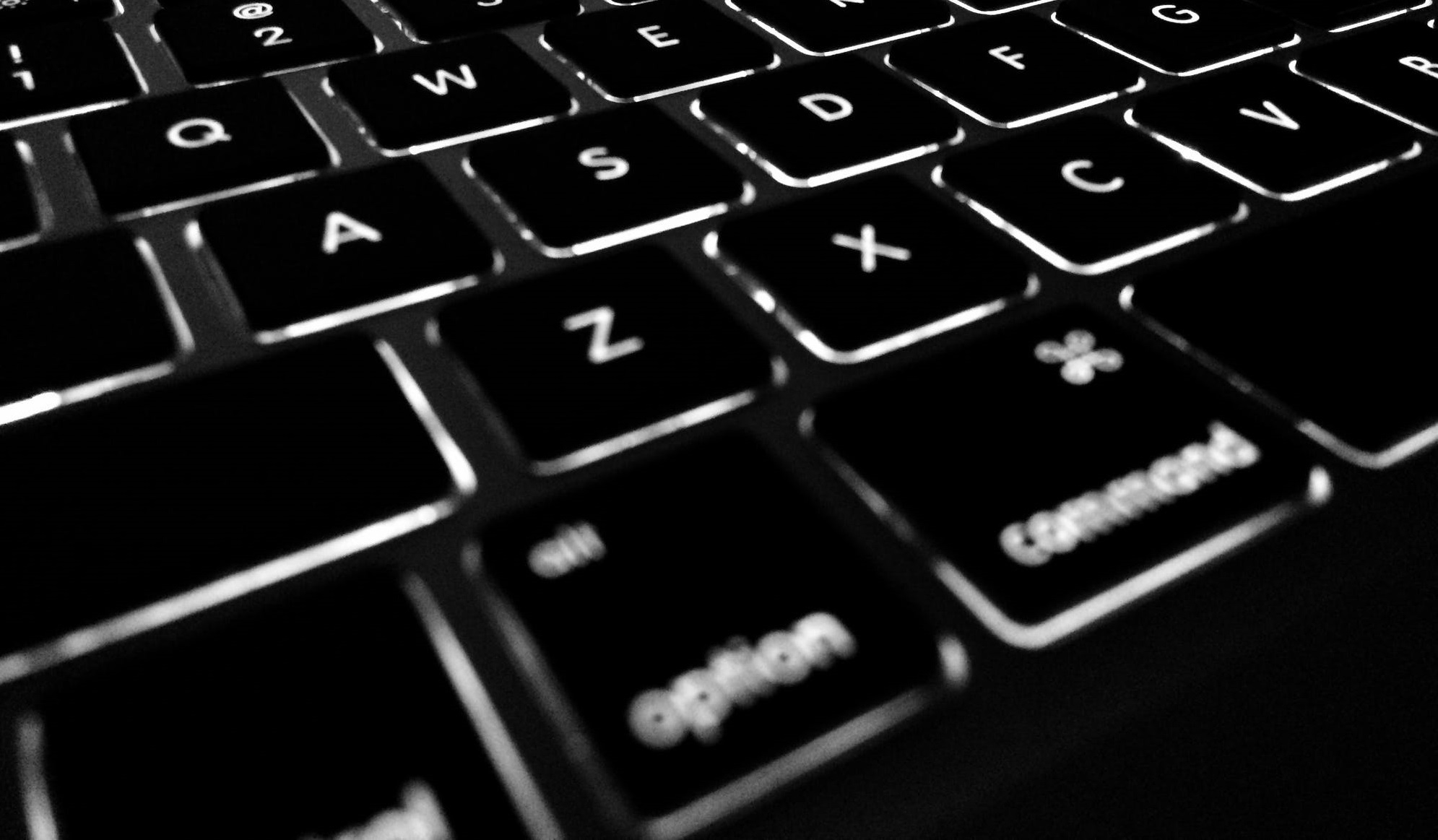
Det er altid en god ide at låse din pc, når du lader den være uden opsyn, uanset om det er en familiecomputer eller din arbejdscomputer. For manuelt at låse din Windows 10-pc ned, behøver du kun at trykke på kombinationerne Windows Key + L eller Ctrl + Alt + Del . Men vi husker ikke altid at gøre det. Det sker. Vi er kun mennesker. Heldigvis kan du indstille din Windows 10-computer til at låses automatisk efter en periode med inaktivitet. Vi ser på de nemmeste måder at gøre det i denne artikel.
Table of Contents
Sådan indstilles din Windows 10-computer til automatisk at låse vha. Din pauseskærm
Den første og letteste metode i denne artikel er et gammelt trick. Her er hvad du skal gøre:
Åbn først Start og indtast "ændre pauseskærm" i søgefeltet, og klik på "Bedste match" -resultat. Derefter vises vinduerne til indstilling af pauseskærm. Indstil din pauseskærm til noget fra rullelisten, eller lad bare indstillingen "Blank" være. Det betyder ikke rigtig noget. Den vigtige del er at sørge for at sætte en afkrydsningsfelt i "On CV, display login screen" boksen og indstille "Vent" tiden til hvor mange minutter du ønsker, og tryk derefter på "OK".
Nu efter en periode med inaktivitet, som du har konfigureret, kommer din pauseskærm op og beder dig om at indtaste din pinkode eller adgangskode for at låse den op.
Lås Windows 10 automatisk med SecPol
Hvis du bruger Pro-versionen af Windows 10, kan du bruge funktionen Lokal sikkerhedspolitik. For at starte det skal du blot trykke på Windows Key + R for at åbne Kør og indtaste "secpol.msc" og trykke på Enter.
Åbn derefter Lokale politikker, og find sikkerhedsindstillingerne, rul derefter ned og dobbeltklik på "Interaktiv logon: Maskinens inaktivitetsgrænse". Indtast den mængde tid, du vil have Windows 10 til at lukke ned efter ingen aktivitet. Når vinduet Begrænsningsegenskaber åbnes, kan du indtaste en inaktivitetsgrænse mellem et og 599940 sekunder. Lav ikke tidsgrænsen for lille, eller computeren låses hele tiden.
Når du er færdig, skal du logge ud af din session eller genstarte din pc for at ændringerne skal finde sted.
Aktivér Windows 10-automatisk lås via registreringsdatabasen
Ovenstående mulighed er stor, men hvis du bruger Windows 10 Home i stedet for Pro, har du ikke adgang til værktøjet Local Security Policy. Heldigvis kan du gøre det samme gennem registreringsdatabasen. Imidlertid er denne metode bedst overladt til erfarne brugere. Hvis du ikke er sikker på dine computerfærdigheder, vil du måske bare bruge Screen Saver-tricket i stedet. Messaging med registreringsdatabasen er ikke til nybegynder.
-
- Hvis du vil starte, skal du oprette et systemgendannelsespunkt og have et fuldt backup-billede klar, hvis du har brug for at gendanne dit system, hvis noget går galt.
- Nu skal du ramme Windows-tasten + R og indtaste "regedit" og klikke på OK eller trykke på Enter for at åbne registreringsdatabasen.
- Naviger til: "HKEY_LOCAL_MACHINE \ SOFTWARE \ Microsoft \ Windows \ CurrentVersion \ Policies \ System"
- Dernæst generer du en ny 32-bit DWORD-værdi kaldet InactivityTimeoutSecs og giver den en værdi mellem 0 eller 599940. Som før er det det antal sekunder inaktivitet, du vil passere, før du låser computeren.
- Når det er gjort, kan du logge ud af din session eller genstarte din pc, så indstillingerne får virkning. Hvis du vil ændre den tid, det tager for din computer at låse sig automatisk, skal du bare gå tilbage til InactivityTimeoutSecs-tasten og ændre den.





